Как создать свой сервер minecraft?
- Дата публикации
- Количество просмотров 34135
- Количество комментариев 1

Возможно многие мечтают создать собственный сервер Minecraft, чтобы на него смогли без проблем заходить другие люди и играть на вашем сервере. Но как этого добиться?
Возможно многие взрослые люди ломали голову, над созданием собственного сервера.Ведь в minecraft нет встроенного сервера и вам придётся скачивать и настраивать его.
Первое что надо сделать, это скачать сервер какой вам угодно. Скачать вы его сможете по ссылке ниже.Этап 1. Стандартный сервер Minecraft - Данный вид сервера совсем не нужно устанавливать, Всё что вам нужно сделать - Это: Скачать, Скачанный файл положить в любую свободную папку, настроить и запустить. Скачать его, вы сможете: Здесь.Этап 2. Настройка сервера:После того, как вы скачали стандартный сервер, его необходимо поместить в пустую, любую папку. Далее его нужно запустить, Нажав два раза Левой кнопкой мыши по нему. Наблюдаем, что открылось белое окошко - это консоль управления вашим сервером. Вот как должна выглядеть консоль управления сервером.
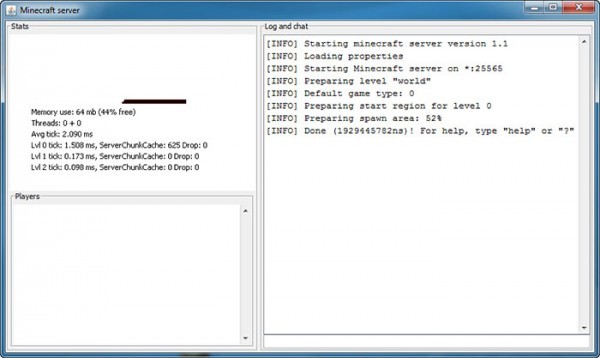 Этап 3.На следующем этапе вашего создания сервера minecraft, запустится процесс генерации карты, по окончанию которого вы получите сообщение: "[INFO] Done (179079161647ns)! For help, type "help” or "?””
Этап 3.На следующем этапе вашего создания сервера minecraft, запустится процесс генерации карты, по окончанию которого вы получите сообщение: "[INFO] Done (179079161647ns)! For help, type "help” or "?””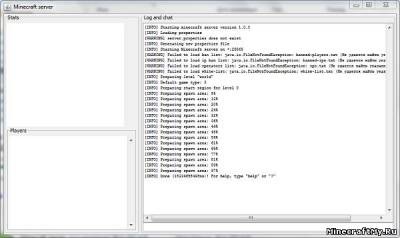 4. В этой папке, в которой вы запустили файл появляются новые вложения с директивами, про них мы опишем далее.•Banned-ips.txt - список забаненых игроков на вашем сервере, каждый адрес указывается с новой строчки. Сохраняем файл и перезапускаем сервер, для того, чтоб обновить бан-лист.
4. В этой папке, в которой вы запустили файл появляются новые вложения с директивами, про них мы опишем далее.•Banned-ips.txt - список забаненых игроков на вашем сервере, каждый адрес указывается с новой строчки. Сохраняем файл и перезапускаем сервер, для того, чтоб обновить бан-лист.•Banned-players.txt - В этом файле приписываются логины, забанить которых вы хотите, каждое имя пишется с новой строчки. Как и предыдущий файл: сохранить и перезапустить сервер minecraft 1.1.
•Ops.txt - Список операторов на сервере. Как известно, что при помощи операторов можно создать условные, автоматические команды.•Server.txt - в этом файле будут хранится логи сервера.
•White-list - список игроков, которые могут зайти на Ваш сервер. Как известно, этот файл необязателен, если в настройках сервера параметр белого списка активен, то файл учитывается, и наоборот.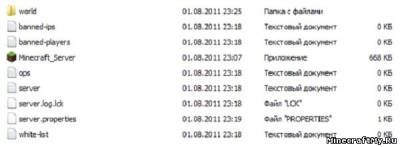 5. Для грамотной настройки сервера minecraft нам нужно детально изучить файл server.properties:«true» — это разрешить, а «false» — это запретить.•level-name=world — это название папки с миром в игре.
5. Для грамотной настройки сервера minecraft нам нужно детально изучить файл server.properties:«true» — это разрешить, а «false» — это запретить.•level-name=world — это название папки с миром в игре.allow-nether=true - данный атрибут позволяет активировать или деактивировать Нижний мир, для того, чтоб включить ад, необходимо прописать - «true», ну, а чтобы запретить нижний мир поставьте «false».
•view-distance=10 — параметр после знака равно определит дальность обзора.•spawn-monsters=true — вы должны четко понимать, что данный параметр может играть важную роль в создании сервера, именно здесь осуществляется активация и деактивация мобов.
•online-mode=true — В данном пункте вы можете позволить или запретить пользователям с пиратской версией Minecraft играть на вашем сервере.•spawn-animals=true — если вы хотите видеть на своем сервере животных, то ставим тру.
•max-players=20 — Параметр после знака равно определяет количество игроков на Вашем сервере minecraft. Отличная настройка, если вы опасаетесь перегрузки созданного сервера minecraft.•server-ip= — Обязательный пункт для создания сервера minecraft, содержит ip адрес сервера.
•pvp=true — ну очевидно, что параметр позволяет или запрещает схватки на сервере между игроками.•level-seed= — данный параметр редко кому может пригодится, однако, если вам интересно, то отметим, что если вы поставить одинаковые сиды на различных серверах minecraft, то в результате на них всех будет создаваться одна и та же карта, ну, а если вы ничего здесь не укажете, то карта будет генерироваться случайно.
•server-port=25565 - число после равно стоит по умолчанию, Вы же можете задать свой порт сервера minecraft.•allow-flight=false — Контроль модов, позволяющих летать. где «true» — это разрешить, а «false» — это запретить.
•white-list=false — белый список, о котором говорилось выше, где «true» — это разрешить, а «false» — это запретить.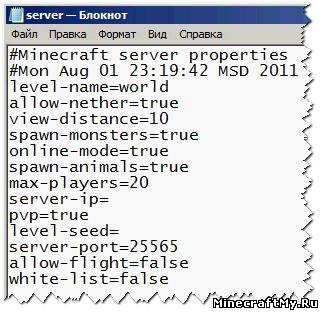 Вот и всё, на последок напомню, если вы создали сервер в minecraft 1.4.6, 1.4.5, 1.4.4, 1.4.2 и у вас возникли трудности, вы что то делайте не правильно. Удачи в создании сервера minecraft!.
Вот и всё, на последок напомню, если вы создали сервер в minecraft 1.4.6, 1.4.5, 1.4.4, 1.4.2 и у вас возникли трудности, вы что то делайте не правильно. Удачи в создании сервера minecraft!.